「同時販売商品」と「関連商品」の違いは?
「同時販売商品」「関連商品」共に、「商品>[商品管理]商品一覧」の該当の商品編集画面【切り替えタブ】より、設定することができます。
いずれも、商品詳細ページで他の商品を紹介する機能ですが大きな違いは「購入カートボタン付き」か「購入カートボタンなしで商品を紹介する」かというところです。
同時販売商品
「同時販売商品」は商品詳細ページ内に、他商品の紹介と購入ブロックを並べる事ができます。
※購入カートボタン付き
例えば、通常商品の商品詳細ページに同時販売商品として同商品の定期購入を並べて販売するなどに使用します。
切り替えタブの【同時販売商品】をクリックすると、下記の設定画面が表示されます。
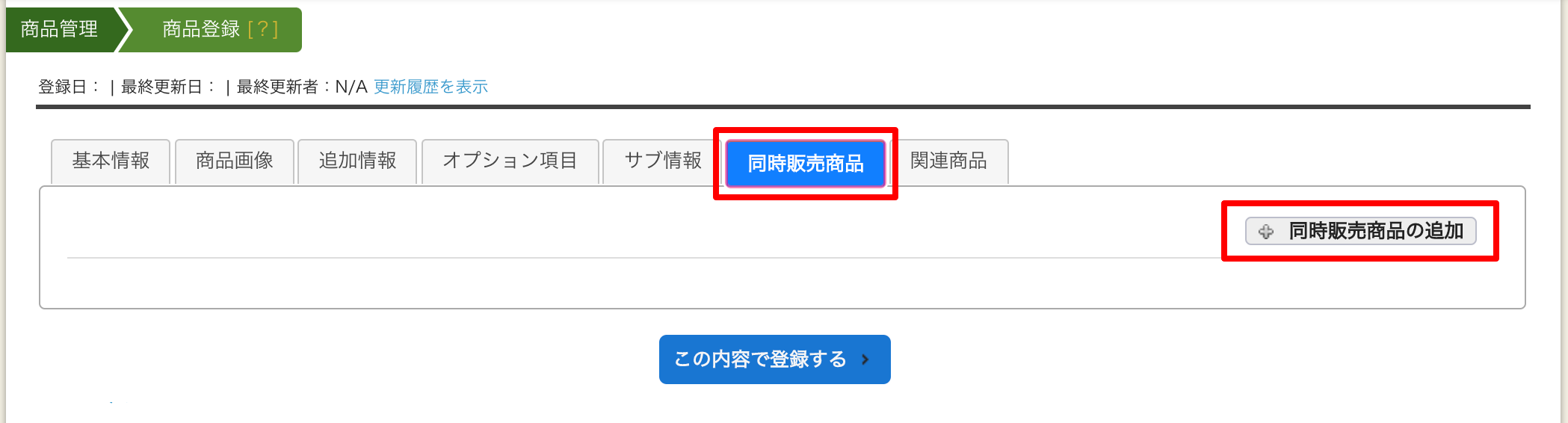
【同時販売商品の追加】ボタンをクリックすると、下記のような商品選択画面がポップアップで表示されます。
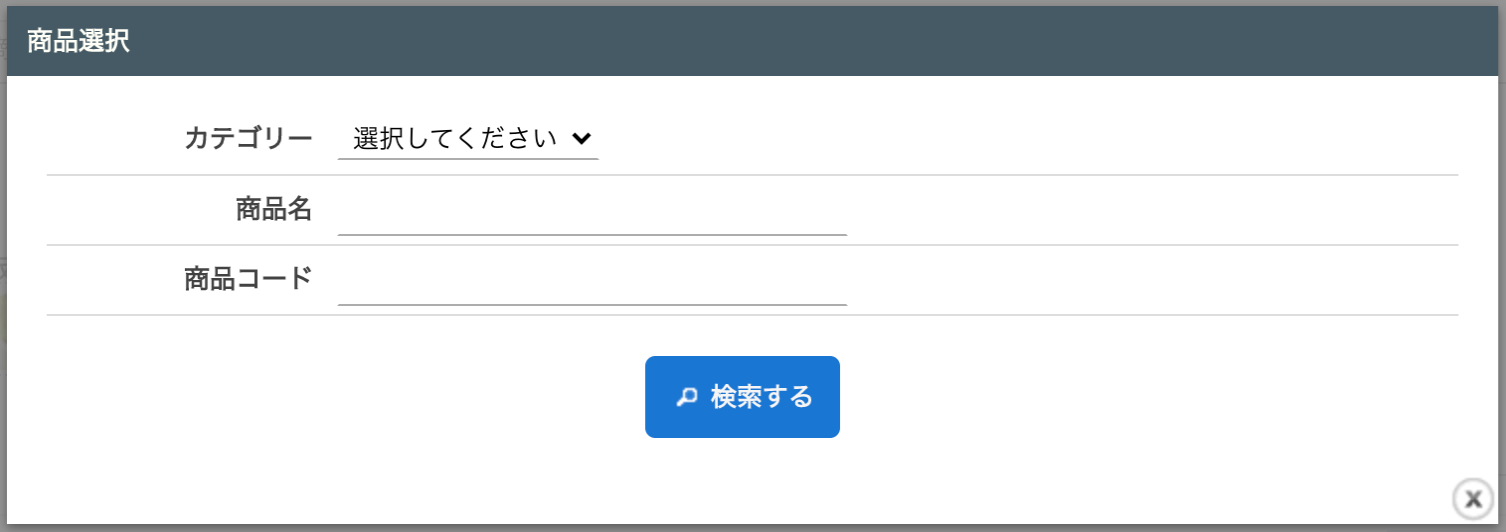
ポップアップ表示の「商品選択」画面
「カテゴリー(選択)」「商品名(入力)」「商品コード(入力)」のいずれかを入力し【検索する】ボタンをクリックしてください。
何も入力せずに【検索する】ボタンを押すと、すべての選択(商品)データが表示されます。
いずれかの方法で検索し、表示された該当データの【決定】をクリックしてください。
選択した商品が「同時販売商品」として追加されます。
複数の商品を設定する場合は、【同時販売商品の追加】ボタンを押して設定を繰り返してください。
同時販売商品の一覧を確認し、画面下の青い【この内容で登録する】ボタンを押して登録完了です。
関連商品
「関連商品」は商品詳細ページ内で、他商品の紹介をリンク付きで紹介する事ができます。
※購入カートボタンなし
例えば、ジェルタイプのクレンジングを販売しているページで「クリームタイプのクレンジング」「リキットタイプのクレンジング」など同じクレンジングでもそれぞれの詳細ページへリンクさせて詳細を読んでもらいたい場合などに使用します。
切り替えタブの【関連商品】をクリックすると、下記の設定画面が表示されます。

【関連商品の追加】ボタンをクリックすると、下記のような商品選択画面がポップアップで表示されます。
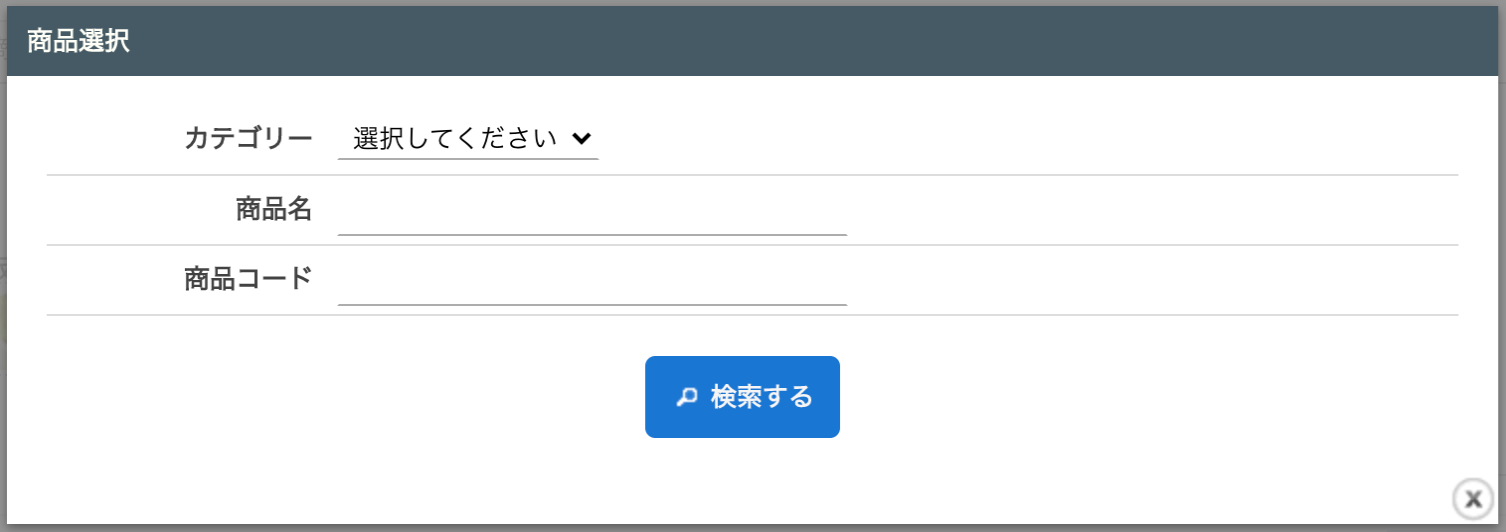
ポップアップ表示の「商品選択」画面
「カテゴリー(選択)」「商品名(入力)」「商品コード(入力)」のいずれかを入力し【検索する】ボタンをクリックしてください。
何も入力せずに【検索する】ボタンを押すと、すべての選択(商品)データが表示されます。
いずれかの方法で検索し、表示された該当データの【決定】をクリックしてください。
選択した商品が「関連商品」として追加されます。
複数の商品を設定する場合は、【関連商品の追加】ボタンを押して設定を繰り返してください。
関連商品の一覧を確認し、画面下の青い【この内容で登録する】ボタンを押して登録完了です。

